Integração do SSO do Microsoft Entra ao Delivery Solutions
Neste artigo, você aprenderá como integrar o Delivery Solutions ao Microsoft Entra ID. Soluções de Entrega é uma plataforma OXM que habilita sua estratégia omnicanal por meio de entrega no mesmo dia, na calçada, com retirada na loja, com canais de envio e pós-compra. Ao integrar o Delivery Solutions ao Microsoft Entra ID, você poderá:
- Controlar quem tem acesso ao Delivery Solutions no Microsoft Entra ID.
- Permita que seus usuários façam logon automaticamente no Soluções de Entrega com suas contas do Microsoft Entra.
- Gerencie suas contas em um local central.
Você configurará e testará o logon único do Microsoft Entra para o Soluções de Entrega em um ambiente de testes. O Soluções de Entrega tem suporte para logon único iniciado por SP e IDP e o provisionamento de usuários Just In Time.
Pré-requisitos
Para integrar o Microsoft Entra ID ao Delivery Solutions, você precisa de:
- Uma conta de usuário do Microsoft Entra. Se você ainda não tem uma conta, é possível criar uma conta gratuita.
- Uma das seguintes funções: Administrador de Aplicativos, Administrador de Aplicativos de Nuvem ou Proprietário do Aplicativo.
- Uma assinatura do Microsoft Entra. Caso você não tenha uma assinatura, obtenha uma conta gratuita.
- Assinatura habilitada para SSO (logon único) do Soluções de Entrega.
Adicionar aplicativo e atribuir um usuário de teste
Antes de iniciar o processo de configuração de logon único, você precisa adicionar o aplicativo Soluções de Entrega da galeria do Microsoft Entra. Você precisará de uma conta de usuário de teste para atribuir ao aplicativo e testar a configuração de logon único.
Adicionar o Delivery Solutions da galeria do Microsoft Entra
Adicione o Soluções de Entrega da galeria de aplicativos do Microsoft Entra para configurar o logon único com o Soluções de Entrega. Para obter mais informações sobre como adicionar aplicativos por meio da galeria, consulte o Início rápido: adicionar aplicativo por meio da galeria.
Criar e atribuir usuário de teste do Microsoft Entra
Siga as diretrizes do artigo criar e atribuir uma conta de usuário para criar uma conta de usuário de teste chamada B.Simon.
Opcionalmente, você também pode usar o Assistente de Configuração de Aplicativos do Enterprise. Neste assistente, você poderá adicionar um aplicativo ao locatário, adicionar usuários/grupos ao aplicativo e atribuir funções. O assistente também fornece um link para o painel de configuração de logon único. Saiba mais sobre os assistentes do Microsoft 365..
Configurar o SSO do Microsoft Entra
Conclua as etapas a seguir para habilitar o logon único do Microsoft Entra.
Entre no Centro de administração do Microsoft Entra como pelo menos Administrador de Aplicativo de nuvem.
Navegue até Identidade>Aplicativos>Aplicativos empresariais>Delivery Solutions>Logon único.
Na página Selecionar um método de logon único, escolha SAML.
Na página Configurar o logon único com o SAML, selecione o ícone de lápis da Configuração Básica de SAML para editar as configurações.

Na seção Configuração básica de SAML, realize as seguintes etapas:
a. Na caixa de texto Identificador, digite um valor usando o seguinte padrão:
<ENVIRONMENT>.portal.deliverysolutions.cob. Na caixa de texto URL de resposta, digite uma URL no seguinte padrão:
https://<ENVIRONMENT>.api.deliverysolutions.co/authentications/saml/response/<Base64_Tenant_ID>Se você deseja configurar o aplicativo no modo SP iniciado, execute o seguinte passo:
Na caixa de texto URL de Logon, digite uma URL usando o seguinte padrão:
https://<ENVIRONMENT>.portal.deliverysolutions.co/#/login/saml/<Tenant_ID>Observação
Esses valores não são reais. Atualize esses valores com o Identificador, a URL de Resposta e a URL de Logon reais. Entre em contato com a equipe de suporte do Soluções de Entrega para obter esses valores. Você também pode consultar os padrões mostrados na seção Configuração Básica do SAML.
O aplicativo Soluções de Entrega espera as instruções de declaração da SAML em um formato específico, o que exige que você adicione mapeamentos de atributos personalizados à configuração dos atributos do token da SAML. A captura de tela a seguir mostra a lista de atributos padrão.
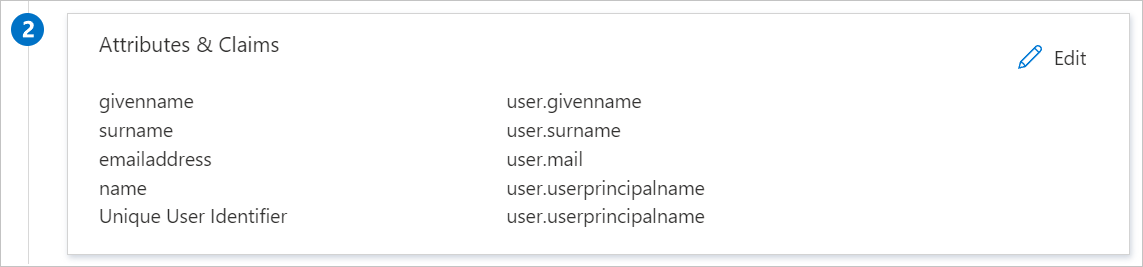
Além do acima, o aplicativo Soluções de Entrega espera que mais alguns atributos sejam repassados na resposta da SAML, mostradas abaixo. Esses atributos também são pré-populados, mas você pode examiná-los de acordo com seus requisitos.
Nome Atributo de Origem brandIds user.jobtitle storeIds user.department função user.assignedroles Observação
Clique aqui para saber como configurar a Função no Microsoft Entra ID.
Na página Configurar logon único com SAML, na seção Certificado de Autenticação SAML, localize o Certificado (Base64) e selecione Baixar para baixar o certificado e salvá-lo no computador.
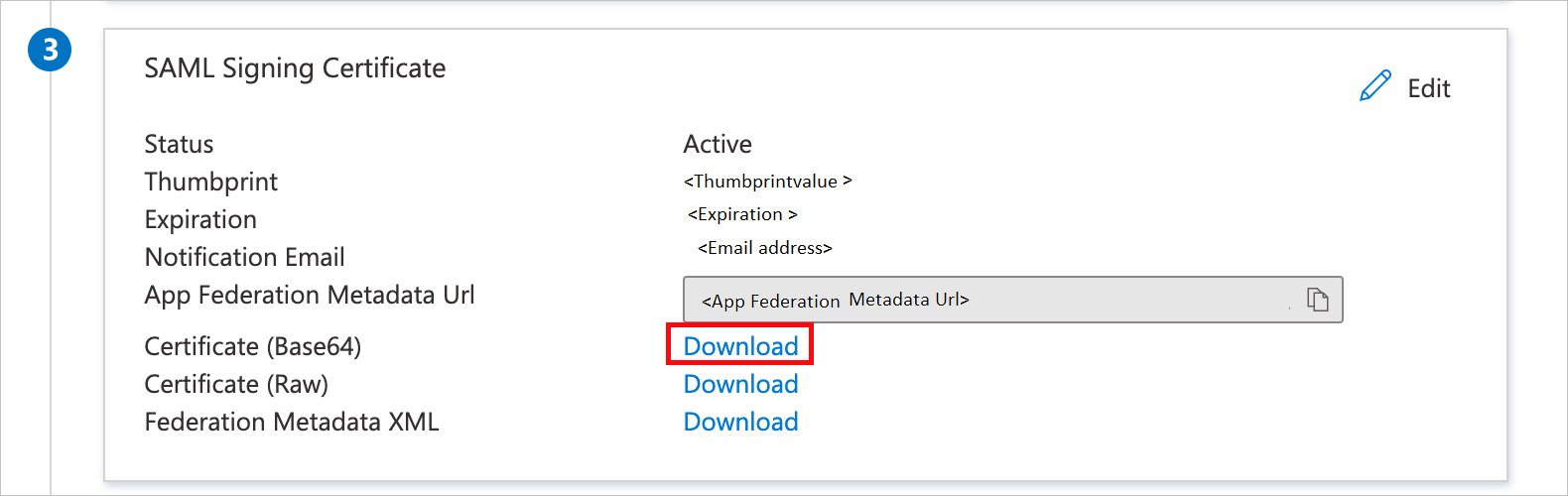
Na seção Configurar o Soluções de Entrega , copie a(s) URL(s) apropriada(s) com base na sua necessidade.

Configurar o SSO do Soluções de Entrega
Faça logon no site da empresa Soluções de Entrega como administrador.
Vá até Configurações>Autenticação de>Negócios e ative o botão Configurar.
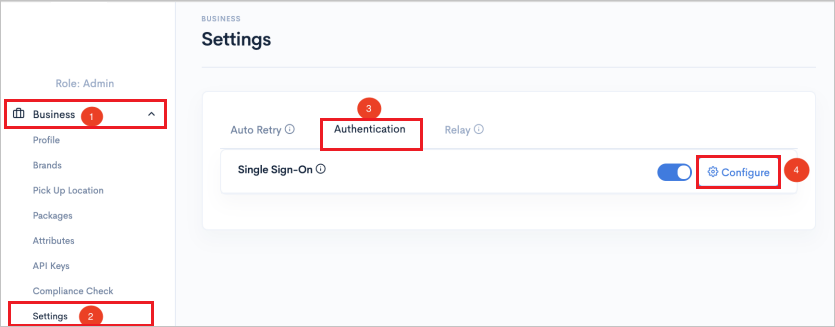
Na página Configuração do SSO, execute as seguintes etapas:
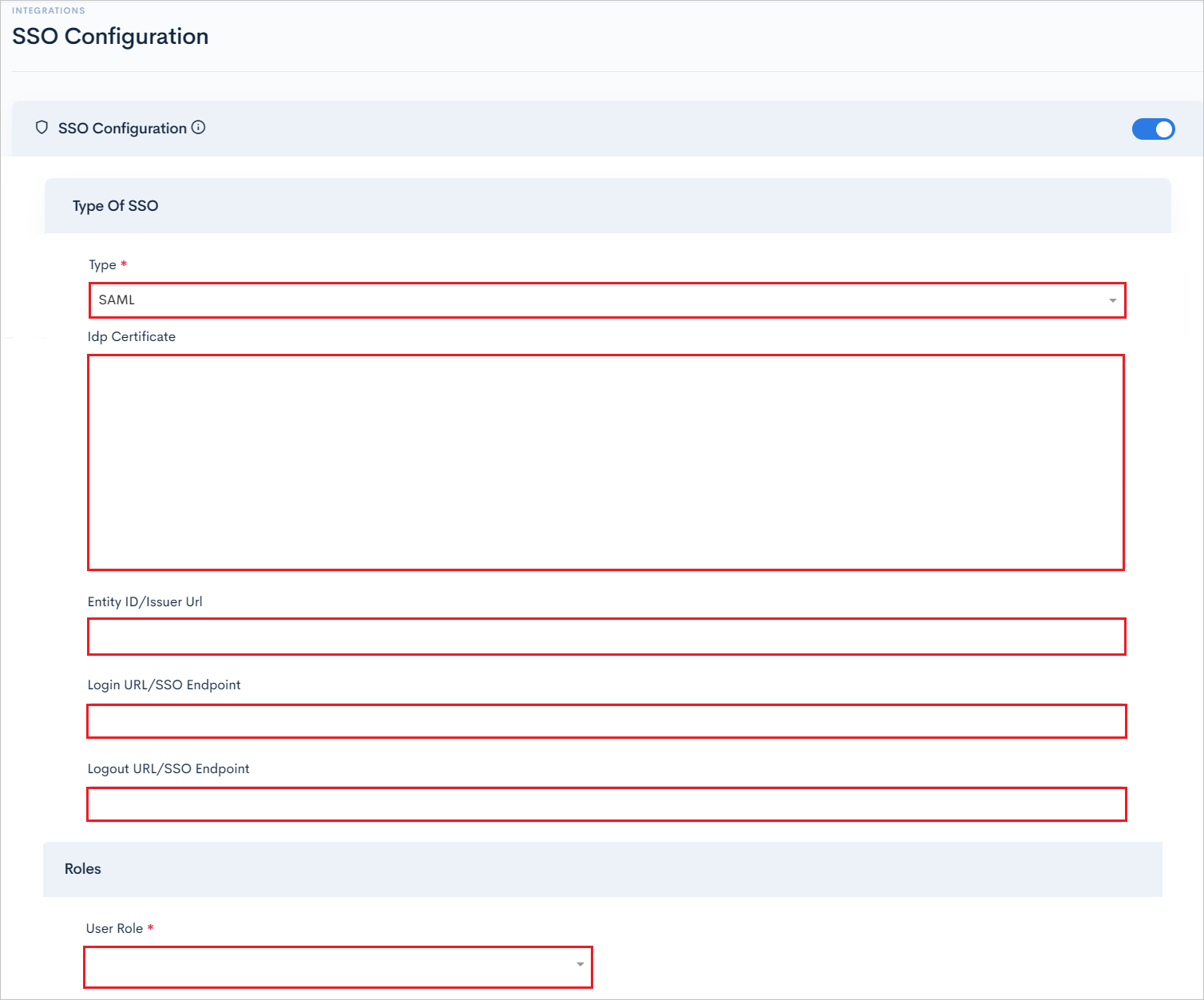
Selecione o tipo de SSO da SAML na lista suspensa.
Abra o Certificado (Base64) baixado no Bloco de Notas e cole o conteúdo na caixa de texto Certificado Idp.
Na caixa de texto ID da entidade/URL do emissor, cole o valor do Identificador do Microsoft Entra, que você copiou anteriormente.
Na caixa de texto URL de logon/Ponto de extremidade de SSO, cole o valor da URL de logon copiado anteriormente.
Na caixa de texto URL de logoff/Ponto de extremidade de SSO, cole o valor da URL de logoff copiado anteriormente.
Selecione Função do Usuário no menu suspenso e salve a configuração.
Criar um usuário de teste no Soluções de Entrega
Nesta seção, um usuário chamado B. Simon será criado no Soluções de Entrega. O Soluções de Entrega tem suporte para o provisionamento just-in-time do usuário, que está habilitado por padrão. Não há itens de ação para você nesta seção. Se um usuário ainda não existir no Soluções de Entrega, um novo geralmente é criado após a autenticação.
Testar o SSO
Nesta seção, você vai testar a configuração de logon único do Microsoft Entra com as opções a seguir.
Iniciado por SP:
Clique em Testar este aplicativo. Isso redirecionará para URL de Logon do Delivery Solutions, na qual você poderá iniciar o fluxo de logon.
Aceda ao URL de início de sessão do Soluções de entrega diretamente e inicie o fluxo de início de sessão a partir daí.
Iniciado por IdP:
- Clique em Testar este aplicativo e você será conectado automaticamente ao Delivery Solutions para o qual configurou o SSO.
Use também os Meus Aplicativos da Microsoft para testar o aplicativo em qualquer modo. Ao clicar no bloco Soluções de Entrega em Meus Aplicativos, se configurado no modo SP, você será redirecionado para a página de logon do aplicativo para iniciar o fluxo de logon e, se configurado no modo IDP, você deverá ser automaticamente conectado às Soluções de Entrega para as quais configurou o SSO. Para obter mais informações, consulteMeus Aplicativos do Microsoft Entra.
Recursos adicionais
Próximas etapas
Depois de configurar o Soluções de Entrega, você pode impor o controle de sessão, que protege contra exfiltração e a infiltração dos dados confidenciais da sua organização em tempo real. O controle da sessão é estendido do acesso condicional. Saiba como impor o controle de sessão com o Microsoft Cloud App Security.